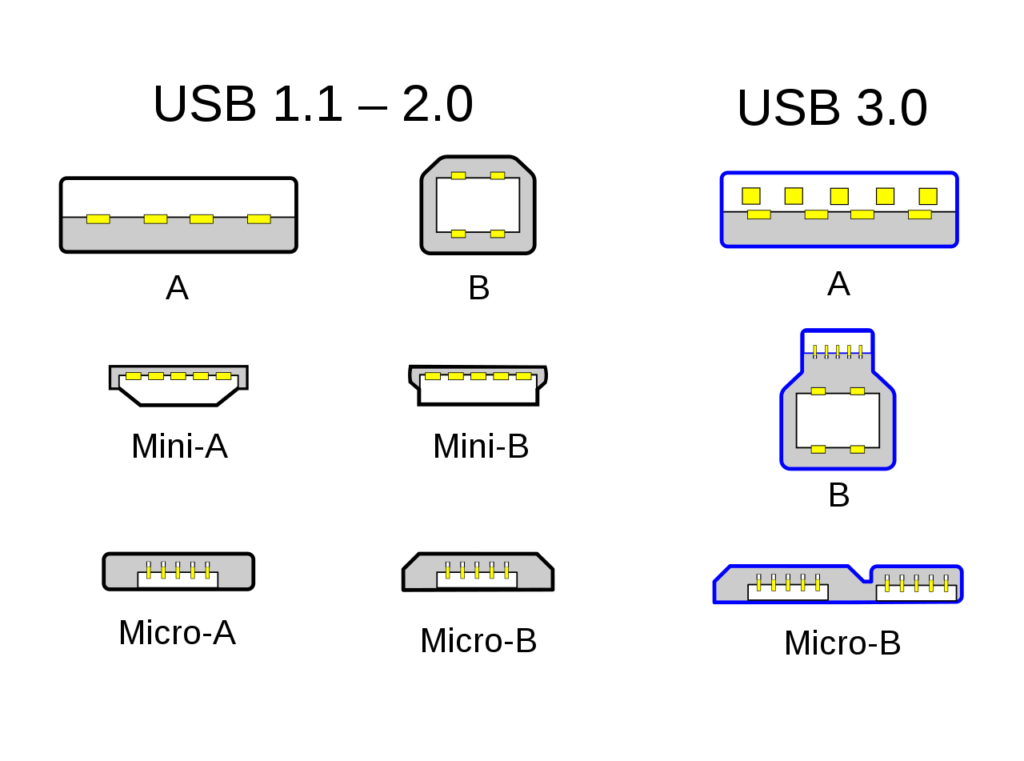¿ஒரு பென்டிரைவில் இசையை எப்படி பதிவு செய்வது? இந்த கட்டுரையில் நாங்கள் எதைப் பற்றி பேசுவோம், அங்கு அதை எப்படி எளிதாகவும் பாதுகாப்பாகவும் செய்வது என்று விளக்குவோம், இதன்மூலம் உங்களுக்குப் பிடித்த இசையை பென்டிரைவில் வைத்து எல்லா இடங்களிலும் எடுத்துச் செல்லலாம்.

பென்டிரைவில் இசையை எப்படி பதிவு செய்வது?
தற்போது, யாருக்கும் ஒரு பென்டிரைவ் உள்ளது, இது ஆவணங்கள், வீடியோக்கள் அல்லது இசை என எந்த தகவலையும் சேமிக்க உதவும் ஒரு சாதனம். ஒரு பென்டிரைவில் இசையை பதிவு செய்வதற்கான சரியான வழியை நாங்கள் விளக்குவோம்.
பென்டிரைவ் கருத்து
பென்டிரைவ் ஒரு யூ.எஸ்.பி மெமரி என்றும் அழைக்கப்படும் ஒரு சிறிய சாதனமாகக் கருதப்படுகிறது, இது ஒரு யூ.எஸ்.பி இணைப்பு மூலம் இணைக்கப்பட்டுள்ளது, இது பல்வேறு வகையான கோப்புகளில் அதிக அளவு தகவல்களைச் சேமிக்கும் செயல்பாட்டைக் கொண்டுள்ளது. இவை ஹார்ட் டிரைவ்களைப் போன்ற பல குணாதிசயங்களைக் கொண்டுள்ளன, ஏனெனில் அவை கையடக்க மற்றும் நடைமுறைக்குரியவை, பயனர்களுக்கு அதிக எளிமை மற்றும் அதிக நம்பிக்கையை வழங்குகின்றன.
பென்டிரைவை யுஎஸ்பி போர்ட்டுடன் இணைக்க முடியும், இது ஃப்ளாஷ் மெமரியைப் பயன்படுத்தி தகவல், தரவு மற்றும் எந்த வகை உள்ளடக்கமும் சேமிக்கப்படுகிறது, அது ஆடியோ, வீடியோக்கள், ஆவணங்கள், படங்கள், இசை, மற்றவற்றுடன். பயனர் விரும்பும் போதெல்லாம் அதை மாற்றலாம் அல்லது மாற்றலாம்.
அம்சங்கள்
பயனர்கள் மத்தியில் மிகவும் பிரபலமான சாதனமாக பென்டிரைவ் இருப்பதால், தரவு, தகவல் மற்றும் கோப்புகளை வீட்டிலிருந்து பள்ளி அல்லது பணியிடத்திற்கு எளிமையாகவும் எளிதாகவும் கொண்டு செல்ல வேண்டும். இசையை பதிவு செய்ய எங்களுக்கு இது தேவைப்படலாம், எனவே நாங்கள் உங்களுக்கு கற்பிப்போம் காருக்கான ஃபிளாஷ் டிரைவில் இசையை எப்படி பதிவு செய்வது.
இந்த சாதனத்தின் குறிப்பிட்ட குணாதிசயங்களில், அவற்றை கீழே விவரிப்போம்:
- இது ஒரு மின்னணு சேமிப்பு சாதனம்.
- இது 1998 இல் ஐபிஎம் நிறுவனத்தால் கண்டுபிடிக்கப்பட்டது.
- இது ஒரு பெரிய அளவிலான தகவல்களைச் சேமிக்கும் திறன் கொண்டது.
- அவை போதுமான அளவு சிறியவை, அதனால் அவற்றை முழு வசதியுடன் எடுத்துச் செல்ல முடியும்.
- இது ஒரு யூ.எஸ்.பி வகை இணைப்பியை கொண்டுள்ளது, இது கணினியுடன் இணைக்க அனுமதிக்கிறது.
- நீங்கள் அதைப் பயன்படுத்தி முடித்ததும், நீக்கக்கூடிய இயக்ககத்தை கணினியிலிருந்து பாதுகாப்பாக அகற்றுவதற்கு நிறுத்துவது நல்லது.
- தரவைப் பதிவு செய்வதற்கும் படிப்பதற்கும் இது வேகமான கையடக்க ஊடகமாக கருதப்படுகிறது.
- அவை 256 ஜிபி வரை கொள்ளளவு கொண்டவை.
- அவற்றின் நினைவக சிப் அச்சிடப்பட்ட சுற்றில் பொருத்தப்பட்டுள்ளது.
- இது ஃப்ளாஷ் நினைவகத்தைக் கொண்டுள்ளது.
- இந்த சாதனத்தை மொபைல் போன்களில் வீடியோ கேம் கன்சோல்கள் வரை பயன்படுத்தலாம்.
- இவை பிளாஸ்டிக் அல்லது ரப்பர் உறை மூலம் மூடப்பட்டிருக்கும்.
- இது சந்தையில் உள்ள அனைத்து இயக்க முறைமைகளுடனும் இணக்கமாக உள்ளது என்ற நன்மை உள்ளது.
- பென்டிரைவ்களில் பல்வேறு வகையான சேமிப்பு தொகை இருக்கலாம், அவற்றில் 8 எம்பி, 16 எம்பி, 32 எம்பி மற்றும் 64 எம்பி உள்ளன.
- இவற்றை எந்த வகை கணினியிலும் பயன்படுத்தலாம்.
- எந்த வகை கோப்புகளையும் கொண்டு செல்ல இதைப் பயன்படுத்தலாம்.
- இவை எந்த மின்னணு சாதன அழைப்பு டிவி, கணினி, ஸ்மார்ட்போன்கள், டேப்லெட்டுகள், ரேடியோ உபகரணங்கள் போன்றவற்றுடன் இணைக்கப்படலாம்.
- சாதனத்தை கணினியுடன் இணைக்கும்போது கவனமாக இருக்க வேண்டும்.
- இது ஒரு வன் போல் வேலை செய்கிறது.
- அவற்றை முக்கிய வளையங்களில் வைக்கலாம் அல்லது கழுத்தில் தொங்கவிடலாம்.
- ஒரு பென்டிரைவின் பயனுள்ள வாழ்க்கை வழக்கமான வன்வட்டத்தை விட நீண்டது.
- அதைச் செருகி, ஒரே நேரத்தில் அவிழ்க்காமல் இருப்பது முக்கியம், ஏனென்றால் அவை ஒரு குறுகிய சுற்றுக்கு காரணமாகலாம்.
- போக்குவரத்து அல்லது கையாளுதலின் போது USB இணைப்பான் சேதமடையாதபடி பென்ட்ரைவ்களுக்கு ஒரு கவர் உள்ளது.
- மற்ற சேமிப்பு சாதனங்களுடன் ஒப்பிடுகையில், பென் டிரைவ்கள் விலை குறைவாக இருப்பதால் அவற்றை வாங்குவது எளிது.
- கம்ப்யூட்டரை ஒரு பென்டிரைவ் மற்றும் ஆன்டிவைரஸ் புரோகிராம் மூலம் சுத்தம் செய்ய அவற்றைப் பயன்படுத்தலாம்.
- பென்ட்ரைவ் வேலை செய்கிறது என்பதைக் குறிக்கும் LED விளக்குகள் அவற்றில் உள்ளன.
- இவை 10 ஆண்டுகள் வரை நீடிக்கும்.
- அவர்கள் எங்களுக்கு வழங்கும் செயல்பாடுகளுக்கு அவை மிகவும் பிரபலமாக உள்ளன.
- பயன்படுத்த எளிதானது.
- சேமிப்பு திறனைப் பொறுத்து, அதன் செலவுகள் மாறுபடும்.
- அவற்றை கணினியிலிருந்து நேரடியாக இயக்க முடியும்.
- இது ஒரு உண்மையான எம்பி 3 பிளேயராகவும் பயன்படுத்தப்படலாம்.
- அவர்கள் மிகக் குறைந்த இடத்தை எடுத்துக்கொள்கிறார்கள்.
- பென்டிரைவ்கள் மிகவும் எதிர்க்கும்.
- பென்டிரைவில் சேமிக்கப்பட்ட தரவு கணினியிலிருந்து துண்டிக்கப்பட்டவுடன் நீண்ட நேரம் நீடிக்கும்.
- அவர்களுக்கு பேட்டரிகள் அல்லது வெளிப்புற மின்சாரம் தேவையில்லை.
- பாதிக்கப்பட்ட கணினியில் இணைக்கப்பட்டிருக்கும் வரை தீம்பொருளுக்கு பென்டிரைவ்கள் முழுமையாக வெளிப்படும்.
- அதே வழியில், இந்த சாதனங்களுடன் இணக்கமான வன்பொருள் பிசி, யூ.எஸ்.பி போர்ட்களுடன் நோட்புக் ஆக இருக்கலாம்.
- இந்த வகை சாதனங்களின் உற்பத்தியாளர்கள் இணையம் மூலம் ஆதரவை வழங்க முடியும்.
- இன்றைய கணினிகளில் கிடைக்கும் ஹார்ட் டிரைவ்களை விட பென்டிரைவ்களின் திறன் குறைவாக உள்ளது.
- இந்த சாதனங்கள் உங்கள் கணினியின் செயல்திறனை அதிகரிக்க விருப்பத்தை வழங்குகிறது.
- இந்த சாதனங்களின் குறைபாடுகளில் ஒன்று, அவை வரையறுக்கப்பட்ட எண்ணிக்கையிலான எழுத்து மற்றும் அழிக்கும் சுழற்சிகளைக் கொண்டிருக்கின்றன.
USB சாதன வகைகள்
சந்தையில் மக்களுக்கு பல்வேறு வகையான USB சாதனங்கள் கிடைக்கின்றன, அவை தரவு மற்றும் தகவலை மாற்றும் வேகத்தைப் பொறுத்து இவை வகைப்படுத்தப்படுகின்றன. அவற்றில் எங்களிடம் உள்ளது:
யுஎஸ்பி 1.0
இவை மிகவும் பழமையான மற்றும் மெதுவான சாதனங்களில் ஒன்றாகும். இவை குறிப்பாக விசைப்பலகை, சுட்டி அல்லது வெப்கேம் இடைமுகங்களில் பயன்படுத்தப்படுகின்றன.
அதன் வெளியீட்டு தேதி ஜனவரி 1996 இல் இருந்தது, இவை குறைந்த வேகத்தில் 1.5 எம்பிபிஎஸ் கோப்பு பரிமாற்ற வேகத்தை ஆதரிப்பதன் மூலம் வகைப்படுத்தப்படுகின்றன, அதிக வேகத்தில் அது 12 எம்பிபிஎஸ் வரை ஆதரிக்கிறது.
யுஎஸ்பி 2.0
இது மிகவும் பரவலான ஒன்றாகும், இந்த விஷயத்தில் வேக விகிதம் அதிகரிக்கப்பட்டது ஆனால் சமிக்ஞையின் ஒருமைப்பாட்டில் சிக்கல்களை முன்வைக்கும் ஒரு குறைபாடு இருந்தது. இது 60 Mb / s அதிகபட்ச அலைவரிசையைக் கொண்டுள்ளது, இது இரண்டு அதிவேக மின் இணைப்புகளைக் கொண்டுள்ளது.
விண்டோஸ் எக்ஸ்பிக்குப் பிறகு விண்டோஸின் அனைத்து பதிப்புகளுடனும் இணக்கமானது என்பது இது வழங்கும் ஒரு நன்மையாகும். மேலும் அதிக அளவு உயர் வரையறை தரவுகளை ஸ்ட்ரீமிங் செய்வது சில நிமிடங்களில் மெதுவாக்கும்.
யுஎஸ்பி 3.0
இது அதன் அதிக வேகத்திற்கு பெயர் பெற்றது, இது கிட்டத்தட்ட அனைத்து இயக்க முறைமைகளிலும் பயன்படுத்தப்படலாம் மற்றும் தூசி, நீர் போன்றவற்றை எதிர்க்கும் திறன் கொண்டது. இது 600 Mb / s வரை பரிமாற்ற வீதத்தைக் கொண்டுள்ளது.
இது நீண்ட நேரம் பயன்படுத்தப்பட்டு, நீங்கள் அதை கைவிட்டால், அது வேலை செய்வதை நிறுத்தலாம். இது USB 10 ஐ விட 2.0 மடங்கு அதிக வேகம் கொண்டது.
USB சாதன இணைப்பிகளின் வகைகள்
ஒரு பென்டிரைவில் இசையை எப்படிப் பதிவு செய்வது என்று பேசுவதற்கு முன், யூ.எஸ்.பி பயன்படுத்தும் இணைப்பிகளின் வகைகள் மற்றும் இதன் பொதுவான பண்புகள் பற்றி உங்களுக்கு அறிவு இருக்க வேண்டும், எனவே அவற்றை கீழே குறிப்பிடுவோம்:
யூ.எஸ்.பி டிப்போ ஏ
புற மற்றும் மெயின்பிரேம்களுக்கு இடையிலான முக்கிய இணைப்பு என்றும் அழைக்கப்படுகிறது, அவை நடுத்தர அளவு மற்றும் தட்டையான வடிவத்தைக் கொண்டுள்ளன. அவை USB 1.0, 2.0 மற்றும் USB 3.0 மற்றும் 3.1 ஆகியவற்றால் உருவாக்கப்படலாம்.
USB வகை B
இவை சதுர மற்றும் நீளமான இணைப்பிகளைக் கொண்டுள்ளன, இது பொதுவாக அச்சுப்பொறிகள் மற்றும் ஸ்கேனர்களுடன் இணைக்கப் பயன்படுகிறது. அவை பொதுவாக பெரிய சாதனங்களுக்குப் பயன்படுத்தப்படுகின்றன.
யூ.எஸ்.பி வகை சி
இது மிக நவீன இணைப்பிகளில் ஒன்றாகும் மற்றும் மைக்ரோ யுஎஸ்பியின் வாரிசாகக் கருதப்படுகிறது, அவை முற்றிலும் மீளக்கூடிய தன்மையைக் கொண்டுள்ளன மற்றும் எந்தப் பக்கத்திலிருந்தும் இணைவதற்கான சாத்தியத்தை நமக்கு வழங்குகிறது. எச்டிஎம்ஐக்கு மாற்று இணைப்பியை விட இவை தண்டர்போல்ட் 3 ஆல் பயன்படுத்தப்படுகின்றன.
மினி யுஎஸ்பி
சிறிய சாதனங்களுடன் இணைக்க பரிமாணத்தைக் குறைக்க வந்த முதல் வகை யூ.எஸ்.பி இது, பொதுவாக இவை கேமராக்கள் மற்றும் மொபைல்களால் பயன்படுத்தப்படுகின்றன. இவை பொதுவாக வகை B இணைப்பியை கொண்டிருக்கும்.
மைக்ரோ யுஎஸ்பி
இது மினி யூஎஸ்பி வாரிசாக உள்ளது, ஏனெனில் இது இருக்கும் மிகச்சிறிய பதிப்பாகும், இது பயனர்களிடையே பெரும் புகழ் பெற்றுள்ளது. இது சிறிய சாதனங்களால் பயன்படுத்தப்படுகிறது, இது USB 1.1, USB 2.0 மற்றும் USB 3.0 வகைகளுடன் இணக்கமானது.
https://youtu.be/0nApjRkEcHQ
பென்டிரைவில் இசையை எப்படி பதிவு செய்வது?
எந்த வகை கோப்புகளையும் சேமிக்க உதவும் ஒரு சாதனமாக பென்டிரைவ் இருப்பதால், இவை பயனருக்கு ஏற்றவாறு இசையை சேமிக்க முடியும். எனவே, உங்கள் இசையை உங்கள் பென்டிரைவில் எளிதாகவும் பாதுகாப்பாகவும் பதிவு செய்யக்கூடிய ஒரு எளிய செயல்முறையை நாங்கள் விரிவாகப் பார்ப்போம்.
அதை அடைவதற்கான எளிய வழிமுறைகள்:
- பென்டிரைவ் உள்ள பயனர்களில் நீங்கள் ஒருவராக இருந்தால், உங்கள் கணினியின் USB போர்ட்டில் பென்ட்ரைவை மட்டும் செருக வேண்டும்.
- சில நொடிகளில் அது கணினியால் அங்கீகரிக்கப்படும்.
- இது விண்டோஸ் எக்ஸ்ப்ளோரரில் நுழையும்.
- பின்னர் நீங்கள் ஒரு புதிய டிரைவைக் காண்பீர்கள், அதில் பென்டிரைவின் பிராண்டின் பெயர் இருக்கலாம்.
- நீங்கள் பெறும் இந்த அலகுகளில் ஒன்று பென்டிரைவோடு தொடர்புடையது.
- இந்த அலகு நுழைந்த பிறகு, உங்கள் கணினியில் விரும்பிய இசைக் கோப்புகளுடன் கோப்புறையைத் தேட இது தொடரும்.
- இனிமேல், இசை கணினியிலிருந்து பென்டிரைவுக்கு நகலெடுக்கப்படும்.
- கணினியின் வன்வட்டில் இருந்து தகவல்களை நகலெடுப்பது போன்றதுதான் செயல்முறை.
- கோப்பு எக்ஸ்ப்ளோரரில் நகலெடுக்க வேண்டிய இசைக் கோப்புகளைத் தேர்ந்தெடுக்க.
- இந்தக் கோப்புகளை நகலெடுக்க, நீங்கள் CTRL + C என்ற கட்டளையை மட்டுமே இயக்க வேண்டும்.
- பின்னர் நீங்கள் பென்டிரைவின் கோப்புறைக்குச் செல்வீர்கள்.
- பென்ட்ரைவ் டிரைவில் கோப்புகளை ஒட்டுவதற்கு, பின்வரும் கட்டளையை CTRL + V செயல்படுத்த வேண்டும்.
- உங்கள் பென்டிரைவ் அல்லது உங்களிடம் உள்ள எந்த சேமிப்பக சாதனத்திலும் இசையை பதிவு செய்ய நீங்கள் காணக்கூடிய எளிதான மற்றும் எளிமையான வழிமுறைகள் இவை.
மியூசிக் சிடியை யூ.எஸ்.பி மெமரிக்கு மாற்றுவது எப்படி?
ஒரு பென்டிரைவில் இசையை எவ்வாறு பதிவு செய்வது என்பது பற்றி உங்களுக்கு இருக்கும் மற்றொரு விருப்பம், ஒரு குறுவட்டிலிருந்து பென்டிரைவ் டிரைவிற்கு இசைக் கோப்புகளை மாற்றுவது. இதன் பொருள் என்னவென்றால், உங்களுக்கு பிடித்த இசையை உங்கள் குறுவட்டிலிருந்து பென்டிரைவில் வைத்திருக்க முடியும், இது எங்கும் எடுத்துச் செல்ல மிகவும் வசதியாக இருக்கும்.
இதற்காக நீங்கள் பின்வரும் படிகளைப் பின்பற்ற வேண்டும்:
- உங்கள் கணினியின் தொடக்கத்தில் கிளிக் செய்ய வேண்டும்.
- நீங்கள் பயன்படுத்தும் இயக்க முறைமையைப் பொறுத்து எனது கணினி அல்லது பிசி திறக்கும்.
- அடுத்து நீங்கள் ஃபிளாஷ் டிரைவை கணினியின் USB போர்ட்டில் செருகுவீர்கள்.
- நீக்கக்கூடிய வட்டு என்று அழைக்கப்படும் USB வட்டு இயக்ககத்தின் கடிதத்தை நீங்கள் பார்க்கலாம்.
- கணினியின் டிஸ்க் டிரைவில் சிடி செருகப்படும்.
- இப்போது நீங்கள் என் பிசி அல்லது பிசி கோப்புறையில் நீக்கக்கூடிய சேமிப்பு சாதனங்களின் கீழ் உள்ள சிடி டிரைவில் இருமுறை கிளிக் செய்வீர்கள்.
- சிடியில் உள்ள கோப்புகள் அடங்கிய கோப்புறை பின்னர் திறக்கும்.
- கோப்புறை பிசி அல்லது என் பிசி மூடப்பட வேண்டும்.
- நீங்கள் CTRL விசையை அழுத்திப் பிடிக்க வேண்டும்.
- நீங்கள் யூ.எஸ்.பி டிரைவிற்கு மாற்ற விரும்பும் சிடி கோப்புறையில் உள்ள கோப்பில் கிளிக் செய்யவும்.
- நீங்கள் அனைத்து கோப்புகளையும் CD யிலிருந்து USB டிரைவிற்கு மாற்ற விரும்பினால், CTRL + A விசைகளின் கலவையை நீங்கள் பயன்படுத்த வேண்டும், இது அனைத்து கோப்புகளையும் ஒரே நேரத்தில் தேர்ந்தெடுக்கும்.
- பின்னர் தேர்ந்தெடுக்கப்பட்ட கோப்புகளின் எந்தப் பகுதியிலும் வலது கிளிக் செய்யவும்.
- அனுப்புமாறு இது உங்களுக்கு சமிக்ஞை செய்யும்.
- முன்பு தேர்ந்தெடுக்கப்பட்ட கோப்புகளை எங்கு அனுப்புவது என்பதை நீங்கள் தேர்வு செய்யும் தருணம் இது, இதற்காக யூ.எஸ்.பி வட்டின் டிரைவ் லெட்டரைத் தேர்ந்தெடுப்பீர்கள்.
- இந்த கட்டத்தில் நீங்கள் கோப்புகளை USB டிரைவில் நகலெடுக்க காத்திருக்க வேண்டும்.
- இது சிடி கோப்புறையை மூடுவதற்குத் தொடரும்.
- அதற்கு பிறகு சிஸ்டம் ட்ரேயில் "ஹார்ட்வேரை அகற்று" ஐகான் கொடுக்கப்படும்.
- இது விண்டோஸ் டாஸ்க்பாரின் வலதுபுறத்தில் உள்ளது.
- இந்த ஐகான் USB டிரைவ் போன்றது.
- நீங்கள் யூ.எஸ்.பி டிரைவில் உள்ள ஐகானை க்ளிக் செய்ய வேண்டும், அது "ஹார்ட்வேரை பாதுகாப்பாக அகற்று" என்று ஒரு டயலாக் பாக்ஸைக் காண்பிக்கும்.
- இந்த நேரத்தில் நீங்கள் யூ.எஸ்.பி சாதனத்தை அகற்றுவீர்கள்.
- இந்த அனைத்து படிகளுடனும் நீங்கள் ஒரு குறுவட்டிலிருந்து ஒரு பென்ட்ரைவிற்கு இசையை எரியும் முறையை முடிப்பீர்கள்.
ஐடியூன்ஸ் மூலம் பென்டிரைவில் இசையை எப்படி பதிவு செய்வது?
ஐடியூன்ஸ் வழங்கும் பென்ட்ரைவில் உங்களுக்குப் பிடித்த இசையை எப்படிப் பதிவு செய்வது என்பது பற்றிய விரிவான விளக்கத்தை அடுத்து வழங்குவோம். எளிதான வழியில் நீங்கள் எளிதாக புரிந்து கொள்ள முடியும்.
இதைச் செய்ய, நீங்கள் இந்த படிகளைப் பின்பற்ற வேண்டும்:
- நீங்கள் முதலில் ஐடியூன்ஸ் திறக்க வேண்டும்.
- கணினியில் கிடைக்கும் USB போர்ட்டில் பென்ட்ரைவை இணைப்பீர்கள்.
- உங்களிடம் இல்லையென்றால் பிளேலிஸ்ட் உருவாக்கப்பட வேண்டும்.
- இதற்காக நீங்கள் கோப்பைத் தேர்ந்தெடுப்பீர்கள்.
- பின்னர் நீங்கள் புதிய பிளேலிஸ்ட்டைத் தேர்ந்தெடுப்பீர்கள்.
- இப்போது பட்டியலுக்கு ஒரு பெயர் உள்ளிடப்படும்.
- அந்த பெயர் ஐடியூன்ஸ் பக்கப்பட்டியில் தோன்றும்.
- நீங்கள் சேர்க்க விரும்பும் ப்ளேலிஸ்ட்டுக்கு நூலகத்திலிருந்து இசையை இழுத்துச் செல்ல வேண்டும்.
- பின்னர் ஐடியூன்ஸ் பக்கப்பட்டியில் வலது பொத்தானை கிளிக் செய்யவும்.
- நீங்கள் ஏற்றுமதி என்பதைக் கிளிக் செய்வீர்கள்.
- பின்னர் ஒரு பெயர் உள்ளிடப்படும்.
- USB ஃபிளாஷ் டிரைவ் சேமிப்பு இடமாக தேர்ந்தெடுக்கப்படும்.
- மறுபுறம், M3U கோப்பு வடிவமாக தேர்ந்தெடுக்கப்பட்டது.
- சேமிப்பு அழுத்தப்படும்.
- இந்த அனைத்து நடவடிக்கைகளையும் செய்த பிறகு, நீங்கள் தேர்ந்தெடுத்த பிளேலிஸ்ட் USB ஃபிளாஷ் டிரைவில் சேமிக்கப்படும்.
ஒரு நிரலுடன் ஐடியூன்ஸ் பென்டிரைவில் இசையை எவ்வாறு பதிவு செய்வது?
ஐடியூன்ஸ் பென்டிரைவில் ஒரு நிரலுடன் இசையைப் பதிவு செய்ய, நாம் கீழே விவாதிக்கும் தொடர்ச்சியான படிகளைப் பின்பற்ற வேண்டும்:
- மீடியாஹுமனின் ஆடியோ மாற்றி திட்டம் ஒரு இலவச பயன்பாடு ஆகும்.
- இது ஆடியோவை மாற்ற வடிவமைக்கப்பட்டது.
- இது பல்வேறு இயக்க முறைமைகளுடன் இணக்கமானது.
- WMA, MP3, AAC, WAV வடிவங்களில் முற்றிலும் இலவசமாக வீடியோக்களில் இருந்து இசையை பிரித்தெடுப்பதால் இசையை மாற்றவும்.
- அதன் இடைமுகம் மிகவும் எளிது.
- பாடல்களை மாற்ற நீங்கள் கோப்புகளை ஒரு சிறிய சாளரத்தில் இழுத்து மாற்றுவதை கிளிக் செய்யவும்.
- மேலும் நீங்கள் விரும்பும் அனைத்து கோப்புகளையும் சேர்க்கலாம்.
- ஒரு தேவையாக, இயக்க முறைமை விண்டோஸ் 10, விண்டோஸ் 8, விண்டோஸ் 7. விண்டோஸ் விஸ்டா, விண்டோஸ் 2003 மற்றும் விண்டோஸ் எக்ஸ்பி ஆகியவற்றுடன் இணக்கமாக இருக்க வேண்டும் என்று கேட்கிறது.
- மேலும் இதற்கு ஹார்ட் டிஸ்கில் சுமார் 60 எம்பி இலவச இடம் தேவைப்படும்.
https://youtu.be/EIUHm9AUbYU?t=9
நீங்கள் கவனித்திருக்கிறபடி, பென்டிரைவ்ஸ் என்றழைக்கப்படும் இந்த மின்னணு சாதனங்கள் அவற்றின் பயனர்களுக்கு பெரும் உதவியாக இருந்தது, ஏனெனில் அது அவர்களுக்குள் முக்கியமான தகவலை வசதியாகவும் பாதுகாப்பானதாகவும் எடுத்துச் செல்வதை எளிதாக்கியுள்ளது. நாங்கள் பேசிக்கொண்டிருக்கும் கட்டுரையின் விஷயத்தில், ஒரு பென்டிரைவில் இசையை எவ்வாறு பதிவு செய்வது என்பதை நாங்கள் உங்களுக்குக் கற்பிக்கிறோம்.
ஒரு பென்டிரைவில் இசையை எப்படிப் பதிவு செய்வது என்பதற்கான படிகளை நாங்கள் அவர்களுக்குக் கொடுத்தோம், அதே போல் ஒரு குறுவட்டிலிருந்து ஒரு பென்டிரைவ் வரை இசையை எவ்வாறு பதிவு செய்வது என்பதை விளக்கினோம் மேலும் ஐடியூன்ஸ் முதல் பென்டிரைவ் வரை இசையை எவ்வாறு பதிவு செய்வது என்பதையும் அவர்களுக்குக் கற்றுக் கொடுத்தோம். இவை அனைத்தும் உங்கள் USB சாதனத்தில் உங்களுக்குப் பிடித்த இசையைக் கொண்டிருப்பதற்காகவும், நீங்கள் எங்கு சென்றாலும் எடுத்துச் சென்று உங்கள் காரில் கேட்கவும் முடியும்.
சந்தையில் இருக்கும் யூ.எஸ்.பி வகைகள் மற்றும் அவற்றில் உள்ள குறிப்பிட்ட குணாதிசயங்களுக்கு மேலதிகமாக, ஒரு பென்டிரைவில் இசையை எவ்வாறு பதிவு செய்வது என்பதை அறிய இது உங்களுக்கு உதவியது என்று நம்புகிறேன். நீங்கள் அவர்களுக்கு கொடுக்கக்கூடிய சாத்தியமான பயன்கள்.
நீங்கள் தொடர்ந்து கட்டமைப்புகளைப் பற்றி அறிந்து கொள்ளவும் கற்றுக்கொள்ளவும் விரும்பினால், பின்வரும் இணைப்பைப் பார்க்க அவர் உங்களை அழைத்தார், இதனால் நீங்கள் கணினி அறிவை தொடர்ந்து விரிவாக்கலாம் விண்டோஸ் 10 திரையை உள்ளமைக்கவும் .